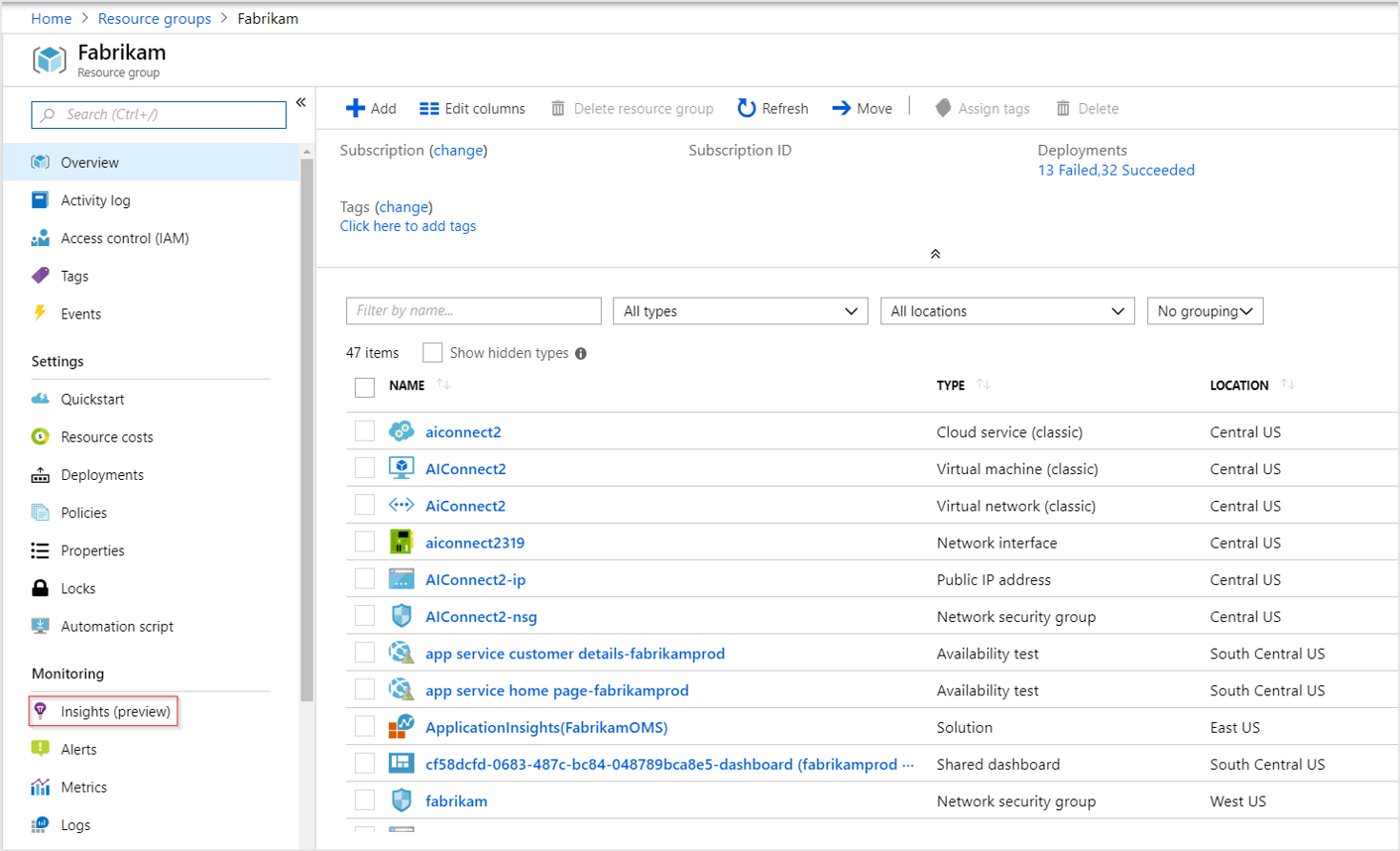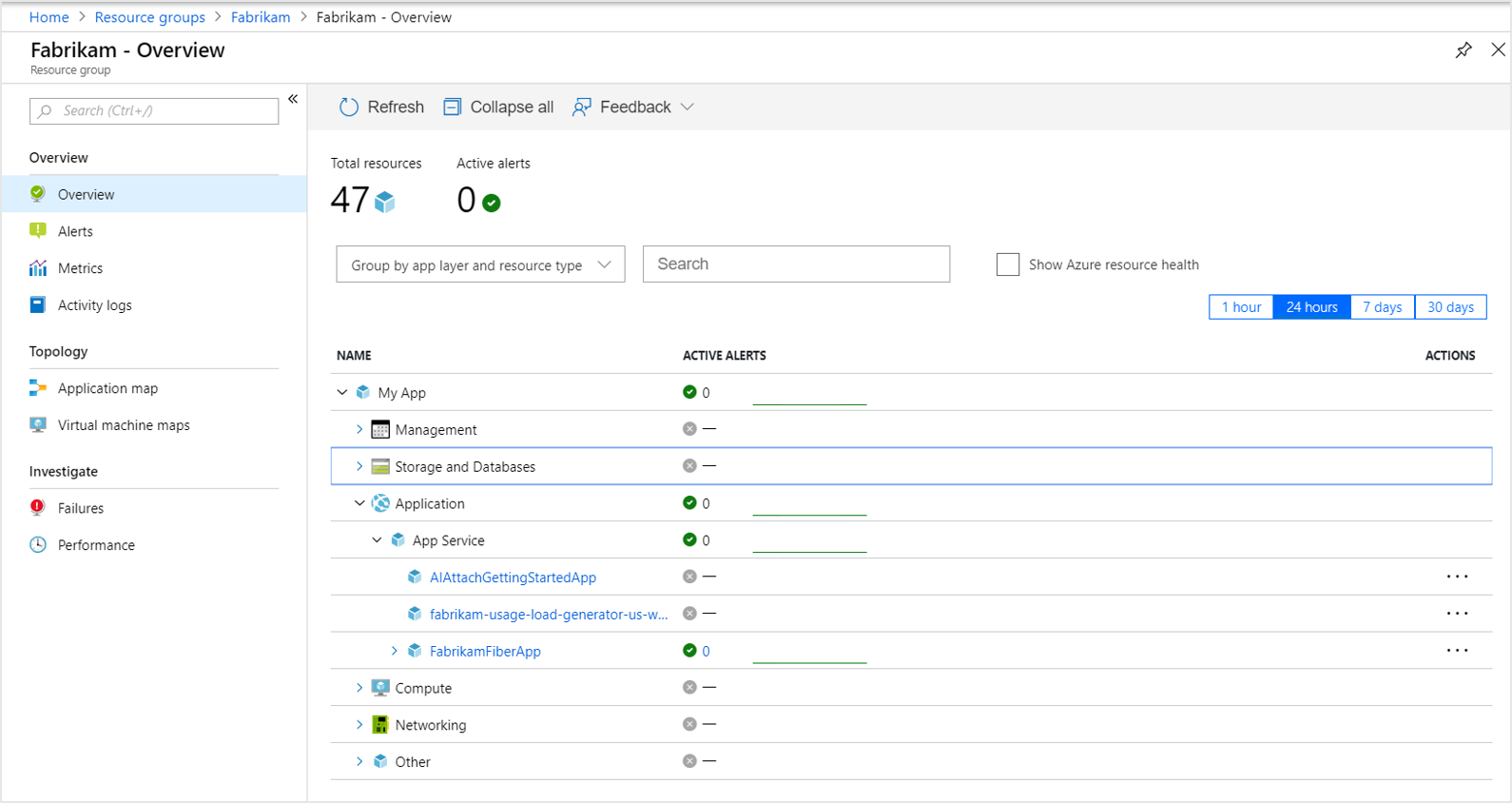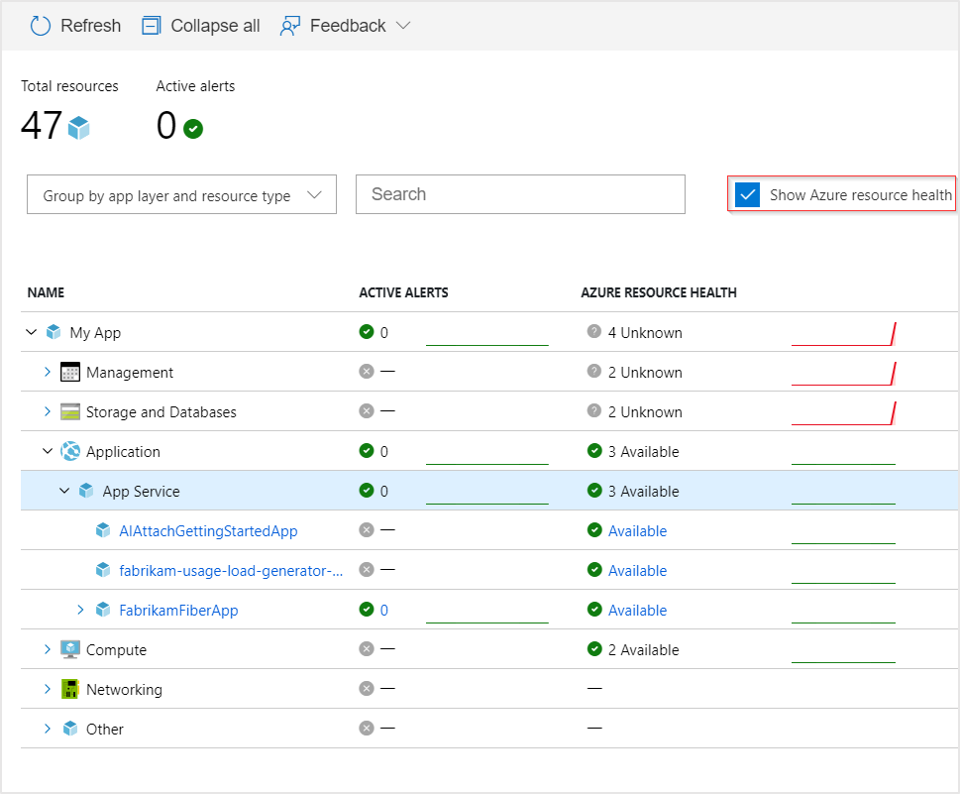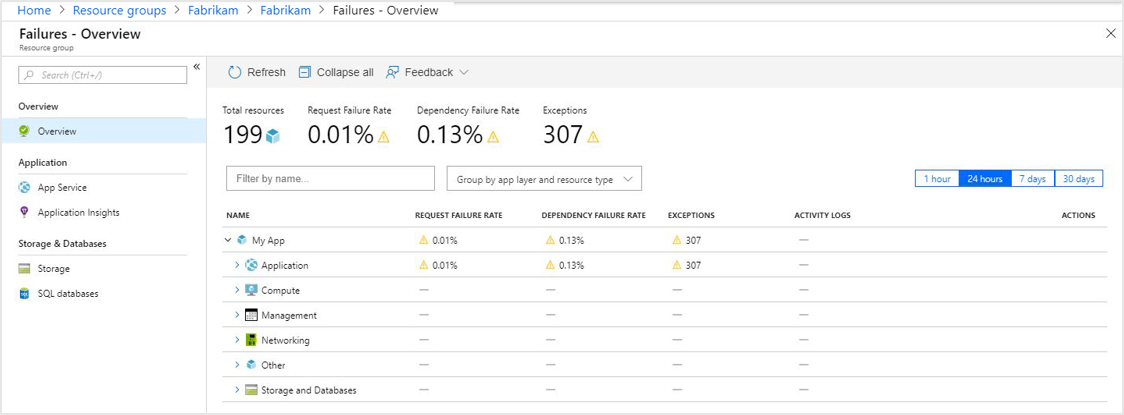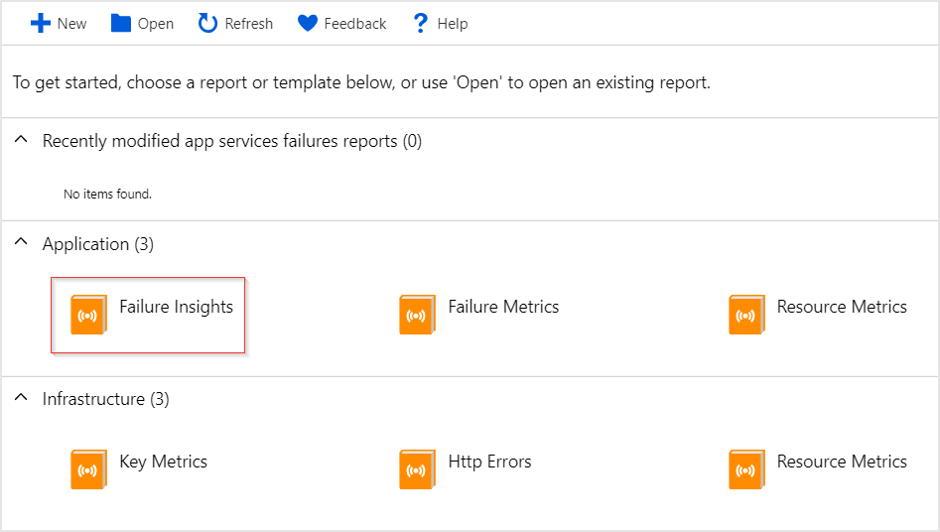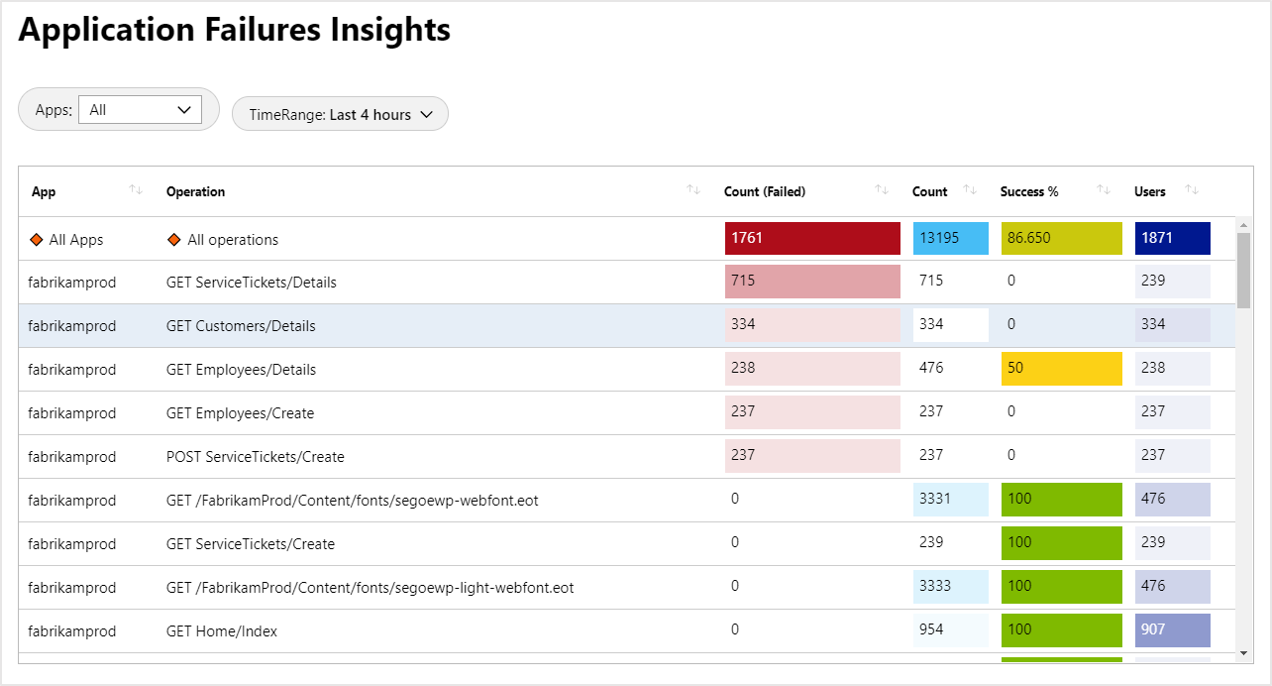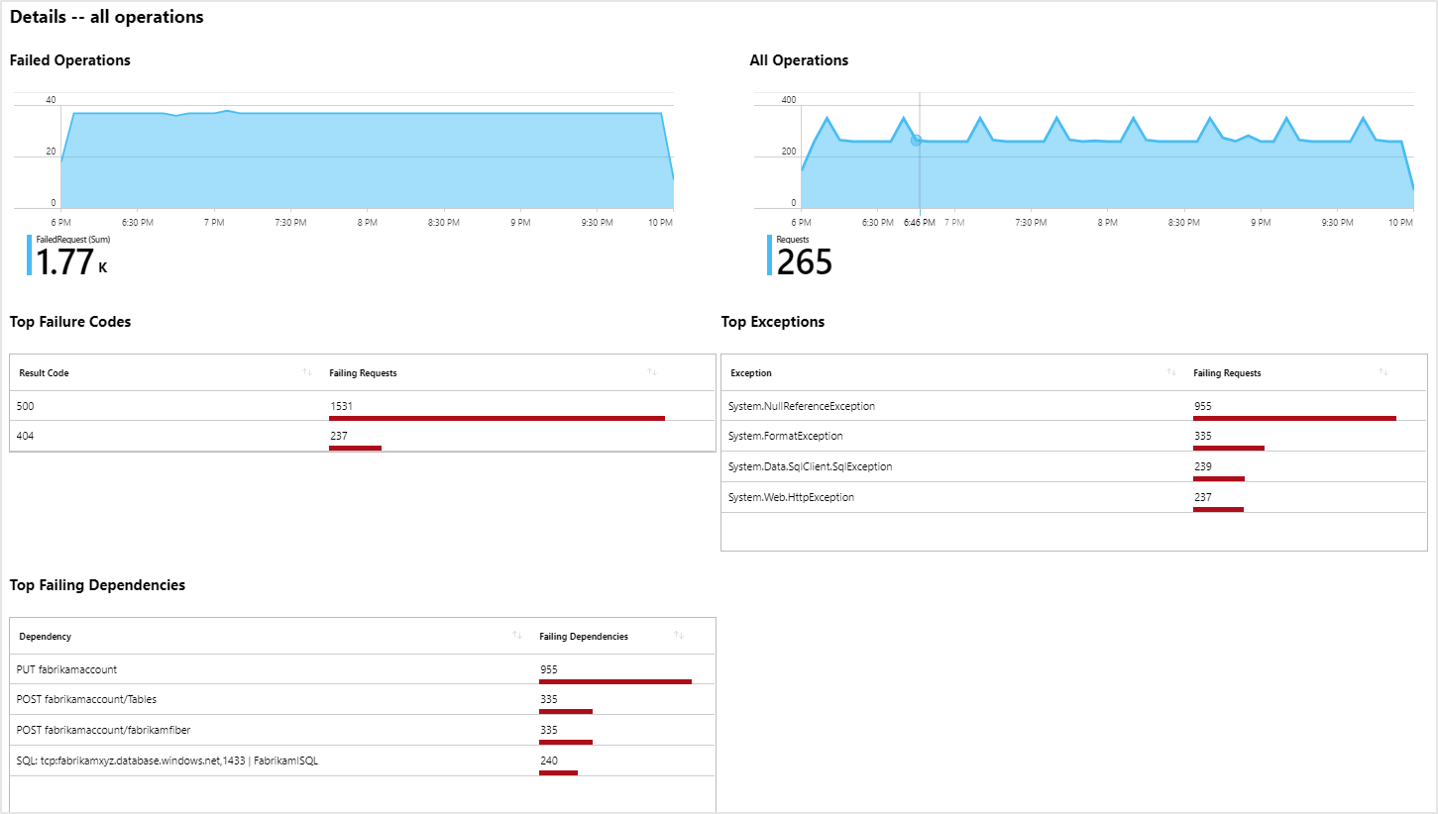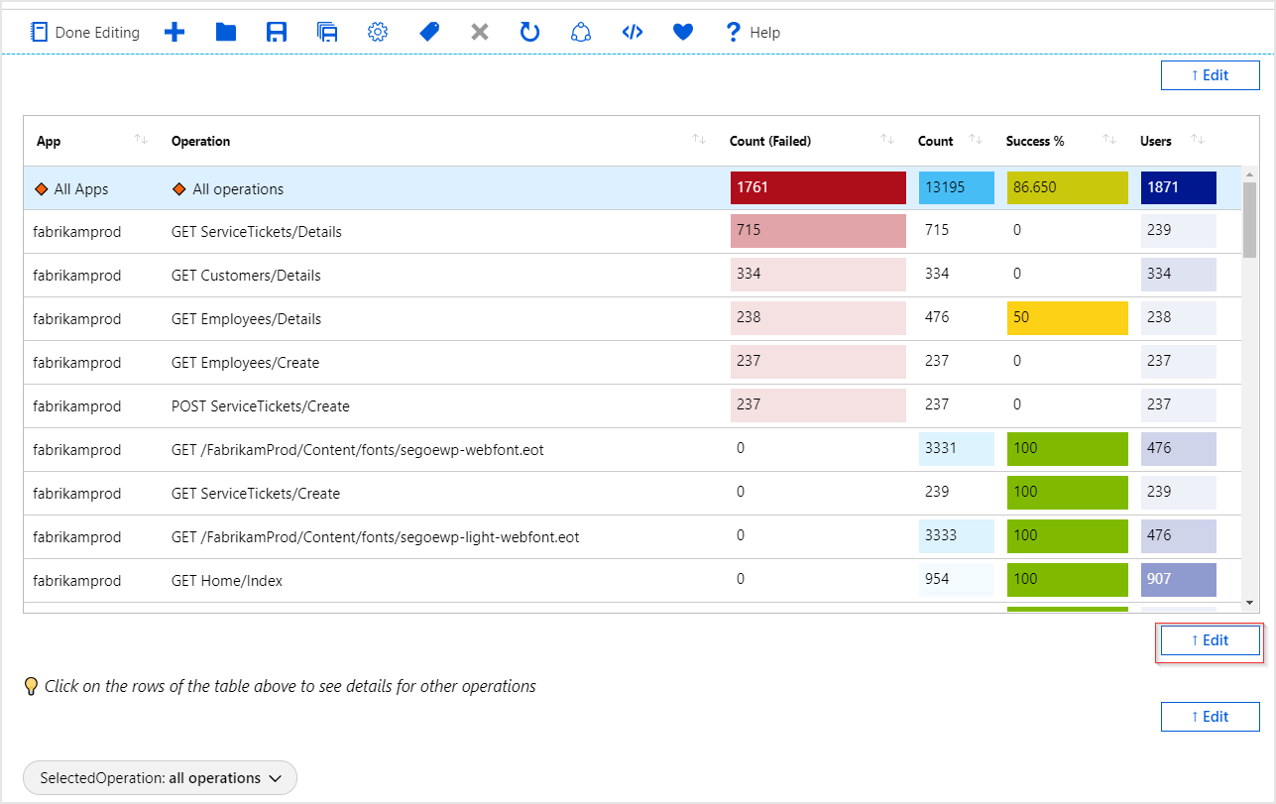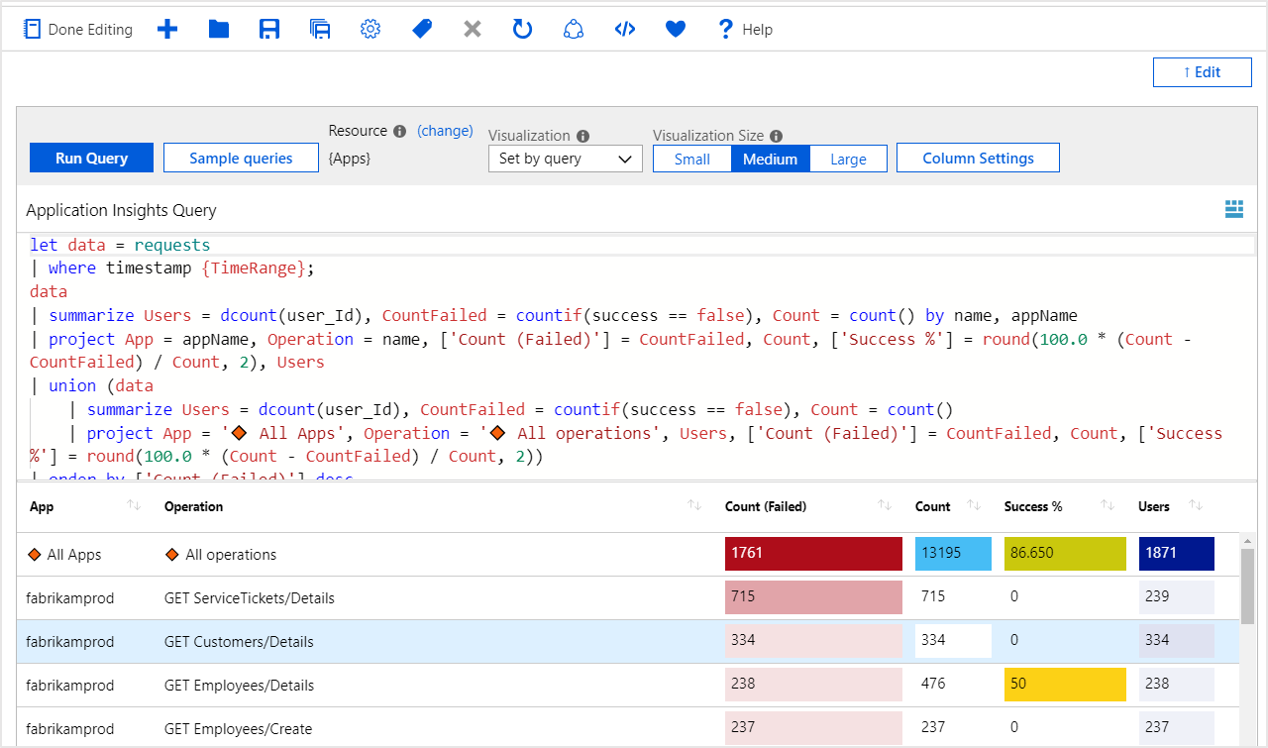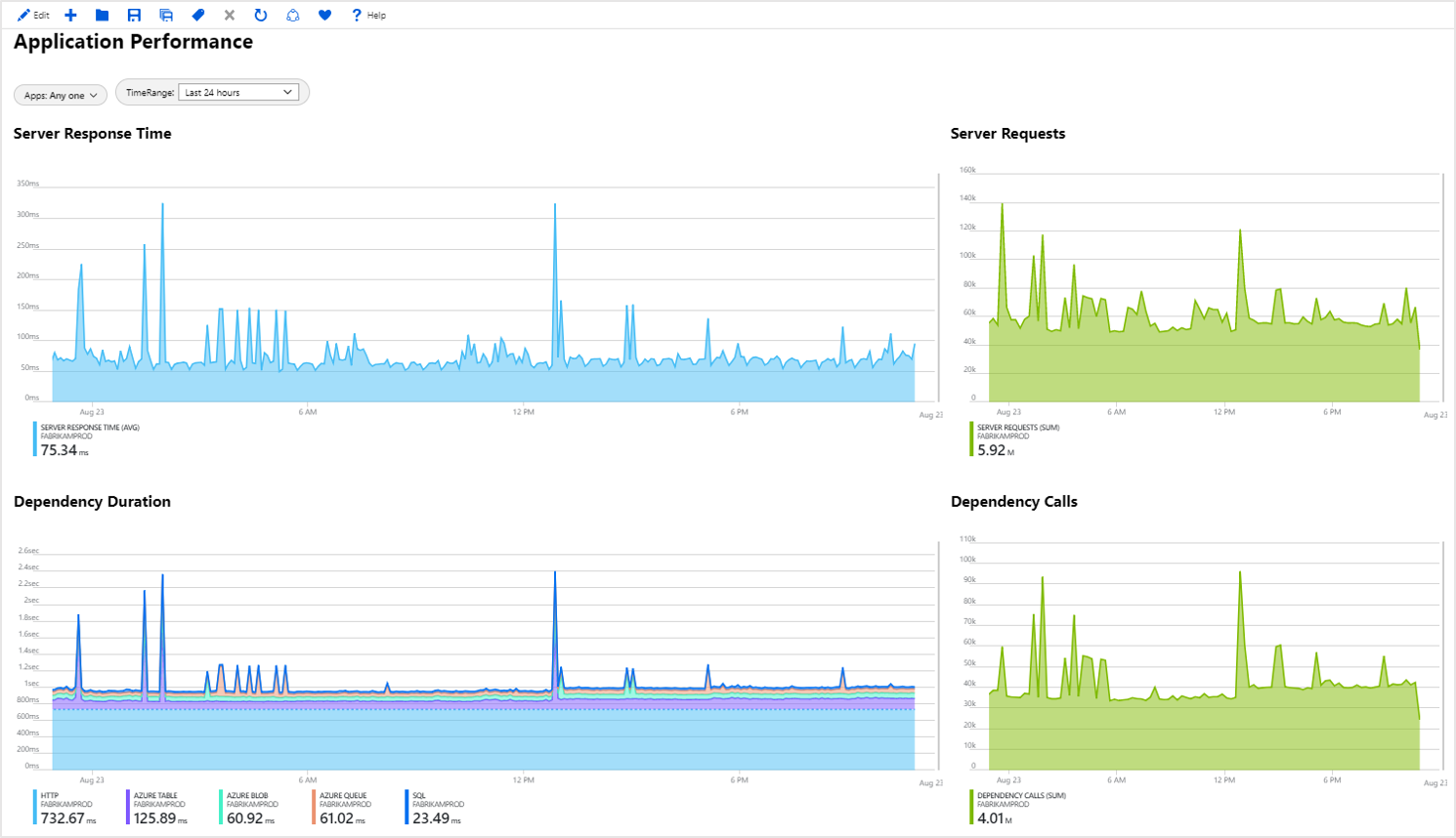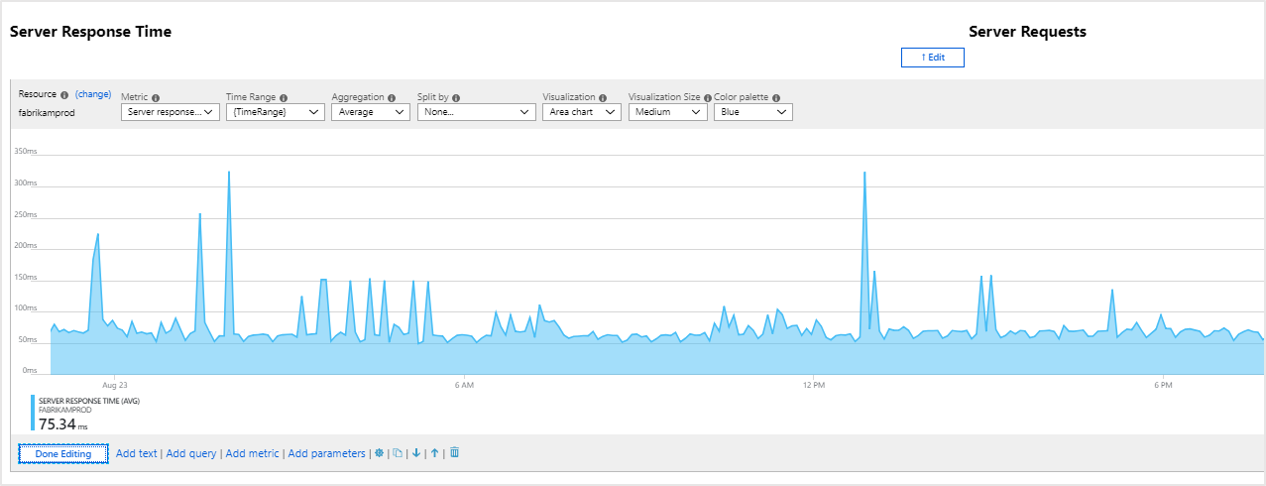Azure Monitor 리소스 그룹 인사이트 모니터링
최신 애플리케이션은 서비스를 전달하기 위해 여러 개별 부분이 함께 작동하므로 매우 복잡하고 고도로 분산된 경우가 많습니다. 이러한 복잡성 때문에 Azure Monitor는 리소스 그룹에 대한 모니터링 인사이트를 제공합니다. 이 기능을 사용하면 리소스에서 발생하는 문제를 쉽게 심사하고 진단할 수 있습니다. 리소스 그룹 및 애플리케이션의 상태 및 성능에 대한 컨텍스트를 제공합니다.
리소스 그룹에 대한 액세스 인사이트
- 왼쪽 탐색 모음에서 리소스 그룹을 선택합니다.
- 탐색하려는 리소스 그룹 중 하나를 선택합니다. (리소스 그룹이 많은 경우 구독별로 필터링하는 것이 도움이 될 수 있습니다.)
- 리소스 그룹에 대한 인사이트에 액세스하려면 리소스 그룹의 왼쪽 메뉴에서 인사이트를 선택합니다.
활성 경고 및 상태 문제가 있는 리소스
개요 페이지에서는 각 리소스의 현재 Azure Resource Health와 함께 활성 상태인 경고 수를 보여 줍니다. 이러한 정보는 문제가 발생한 리소스를 빠르게 찾아내는 데 도움이 될 수 있습니다. 경고는 코드의 문제 및 인프라를 구성하는 방법을 감지하는 데 도움이 됩니다. Azure Resource Health는 개별 애플리케이션과 관련이 없는 Azure 플랫폼 자체와 관련된 문제를 표시합니다.
Azure Resource Health
Azure Resource Health를 표시하려면 테이블 위에 있는 Azure Resource Health 표시 상자를 선택합니다. 이 열은 기본적으로는 페이지를 빠르게 로드하기 위해 숨겨집니다.
기본적으로 테이블은 앱 계층 및 리소스 종류별로 리소스를 그룹화합니다. 앱 계층 은 리소스 그룹 인사이트 개요 페이지의 컨텍스트 내에만 존재하는 리소스 유형의 간단한 분류입니다. 애플리케이션 코드, 컴퓨팅 인프라, 네트워킹, 스토리지 및 데이터베이스와 관련된 리소스 종류가 있습니다. 관리 도구에는 고유한 앱 계층이 있습니다. 다른 모든 리소스는 다른 앱 계층에 속합니다. 이 그룹화는 애플리케이션의 하위 시스템이 정상이고 비정상 상태인지 한눈에 확인할 수 있도록 도와줍니다.
리소스 그룹의 문제 진단
리소스 그룹 인사이트 페이지는 문제를 진단하는 데 도움이 되는 몇 가지 도구를 제공합니다.
| 도구 | 설명 |
|---|---|
| 경고 | 경고를 보고, 만들고, 관리합니다. |
| 메트릭 | 메트릭 기반 데이터를 시각화하고 탐색합니다. |
| 활동 로그 | Azure에서 발생한 구독 수준 이벤트입니다. |
| 애플리케이션 맵 | 분산 애플리케이션 토폴로지를 탐색하여 성능 병목 상태 또는 실패 핫스폿을 찾습니다. |
오류 및 성능
애플리케이션이 느리게 실행되거나 사용자가 오류를 보고하는 경우 어떻게 해야 할까요? 모든 리소스를 탐색하면서 문제를 격리하는 데는 시간이 많이 걸립니다.
성능 및 오류 탭은 많은 일반적인 리소스 종류에 대한 성능 및 오류 진단 보기를 함께 표시하여 이러한 과정을 간소화합니다.
대부분의 리소스 종류는 Azure Monitor 통합 문서 템플릿 갤러리를 엽니다. 나중에 비슷한 문제를 진단하기 위해 만든 각 통합 문서를 사용자 지정, 저장, 공유 및 재사용할 수 있습니다.
오류 조사
실패 탭을 테스트하려면 왼쪽 메뉴의 조사 아래에서 실패를 선택합니다.
선택 후 왼쪽 메뉴 모음이 변경되므로 새 옵션이 제공됩니다.
App Service를 선택하면 Azure Monitor 통합 문서 템플릿 갤러리가 표시됩니다.
Failure Insights에 대한 템플릿을 선택하면 통합 문서가 열립니다.
아무 행이나 선택할 수 있습니다. 그러면 선택 항목이 그래픽 세부 정보 보기에 표시됩니다.
통합 문서는 사용자 지정 보고서 및 시각화를 쉽게 사용할 수 있는 형식으로 만드는 까다로운 작업을 추상화합니다. 일부 사용자는 미리 빌드된 매개 변수만 조정하려고 할 수 있지만 통합 문서는 사용자 지정할 수 있습니다.
이 통합 문서가 내부적으로 작동하는 방식을 이해하려면 위쪽 표시줄에서 편집을 선택합니다.
편집 상자는 통합 문서의 다양한 요소 근처에 나타납니다. 작업 표 아래에 있는 편집 상자를 선택합니다.
이 작업은 테이블 시각화를 구동하는 기본 로그 쿼리를 표시합니다.
쿼리를 직접 수정할 수 있습니다. 또는 쿼리를 참조하여 매개 변수화된 사용자 지정 통합 문서를 디자인할 때 활용할 수 있습니다.
성능 조사
성능은 자체적인 통합 문서 갤러리를 제공합니다. App Service의 경우 미리 빌드된 애플리케이션 성능 통합 문서에서는 다음 보기를 제공합니다.
편집을 선택하면 Azure Monitor 메트릭이 이 시각화 집합을 구동하는 것을 볼 수 있습니다.
문제 해결
경고 액세스 사용
리소스 그룹 인사이트에서 경고를 보려면 이 구독에 대한 소유자 또는 기여자 역할을 가진 사용자가 구독의 모든 리소스 그룹에 대한 리소스 그룹 인사이트를 열어야 합니다. 이 작업을 사용하면 읽기 권한이 있는 모든 사용자가 구독의 모든 리소스 그룹에 대한 리소스 그룹 인사이트에서 경고를 볼 수 있습니다. 소유자 또는 기여자 역할이 할당된 사용자는 몇 분 후 이 페이지를 새로 고치세요.
리소스 그룹 인사이트는 Azure Monitor 경고 관리 시스템을 사용하여 경고 상태를 검색합니다. 기본적으로 경고 관리는 모든 리소스 그룹 및 구독에 대해 구성되지 않습니다. 소유자 또는 기여자 역할이 있는 사용자만 사용하도록 설정할 수 있습니다. 다음을 통해 사용하도록 설정할 수 있습니다.
- 구독의 모든 리소스 그룹에 대한 리소스 그룹 인사이트 열기
- 또는 구독으로 이동하여 리소스 공급자를 클릭한 다음 Microsoft.AlertsManagement에 대해 등록을 클릭합니다.